Fruity Loops studio - playlist 오토메이션 트랙 편집 요령
아래 오토메이션은 언제 기회되면 좀 길게 설명하겠지만 그래도 간단히 풀어서 얘기하면....
디제이나 음향엔지니어가 곡의 진행에 따라 음향기기(믹서 등)의 볼륨이나 에코(딜레이) 등을 크게 했다 작게 했다 하기 위해 슬라이더(레버/페이더)나 꼭지 손잡이(노브) 같은 것을 조정하는데, 자동으로 하게 미리 설정하는 걸 말합니다. 그게 아니라도 컴퓨터에서 이걸 실시간으로 하면 두 손이 아니라 마우스 하나로 하기가 좀 바쁠 것입니다. 이걸 자동설정해 두는 거죠.
프루티루프에서 오토메이션 트랙 편집은 점(조정점 control points)와 동그라미(텐션손잡이, tension handles)를 조정합니다.
점에 대고 오른쪽 마우스 버튼을 누르면 그림1의 오른쪽과 같이 메뉴가 쭉 뜹니다.

1. 시작하기 - 점(Control Point) 찍기
1) 점(Control Point) 찍기
보통 오토메이션을 설정하면 아래와 같이 일직선이 플레이 리스트(playlist)에 뜹니다. 여기서 선에 대고 오른쪽 마우스로 한번 클릭하면 그림2와 같이 점이 생깁니다. 이 점을 수정하는 걸 보이고자 합니다. 참고로 마우스 오토메이션 트랙에서 멀리하면 까만점과 동그라미가 안 보입니다.
2) 점(Control Point) 지우기
이 점을 지우고 싶다면 위 그림 오른쪽과 같이 오른쪽 마우스버튼을 누르고 delete를 누르면 됩니다.
출처: https://tadream.tistory.com/5672 [네오:티스토리]

그런데 점을 잡고 이리 저리 옮기다 보니 아래 그림4와 같은 모습이 되는군요. 하나씩 고치면서 정리하겠습니다. 언제나 그렇듯이 잘못 조정했을 경우 항상 undo를 사용하시는 거 아시죠.
4) 실행 취소
ㄱ) 프루티루프 맨위 Edit - Undo 또는
ㄴ) Ctrl+Alt+Z를 누르는데 Ctrl+Z도 되긴 하나 바로 직전 한단계 실행만 취소할 수 있습니다.
5) 점이 제대로 안 찍어지면
ㄱ) 맨아래 스냅조정 (snap, 그림6) 참조
ㄴ) Fruity Loops - Snap(스냅) http://tadream.tistory.com/554
Fruity Loops - 피아노롤에서 Snap(스냅)
Fl studio - Snap(스냅) 메뉴를 봐도 모르겠고 해서 Fl Studio 설명서(http://www.image-line.com/support/FLHelp/html/pianoroll_menu.htm#Jump_PianoRoll_Snap)페이지를 가니 조금 알 거 같습니다. 0. Sanp 메뉴 우선 말굽자석 부
tadream.tistory.com
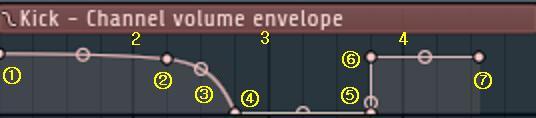
그림4
1) 같은 볼륨 : 우선 점 ①과 ②가 같은 높이의 볼륨이 되었으면 합니다.
①에서 오른쪽 마우스 버튼을 누르고 Copy value 그리고 2번으로 이동하여 Paste value (78%)를 누릅니다.
2) 직선 : ③의 동그라미 부분이 곡선인 걸 직선으로 하고 싶습니다.
동그라미에 대고 오른쪽 마우스 버튼 한번 클릭
3) 곡선 : ③의 동그라미 곡선 부분을 다른 형태로 수정하고 싶습니다.
마우스 왼쪽 버튼 누르고 아래 위로 조정하면 곡선의 형태가 바뀝니다.
4) 이동 : 점 ②를 두번째(2) 마디 4박(그림 volume의 e자 아래 세로줄)까지 옮기고 싶군요. 높이는 유지하구요.
ㄱ) 옮기고 복사한 값(Copy value)을 붙여(Paste value) 넣으면 되나
ㄴ) 번거로우면 Shift를 누른채로 이동
5) 점 ④를 마디3 시작점 그리고 까만점 ⑤를 마디4 시작점까지 이동시킴
6) 점 ⑥, ⑦을 ②와 같은 높이가 되게 하고 싶으면 역시 오른쪽 마우스버튼을 누르고 Copy value - Paste value을 사용합니다. 항상 그러하듯 실수하면 실행취소(Ctrl+Alt+Z).
7) 점 ⑦은 Shift를 누른 상태에서 오른쪽으로 이동시킵니다. (같은 높이로 평행이동)
8) 만약 ⑦이 안 보일 경우
까만점 ⑦이 오토메이션 트랙 영역을 벗어났기 때문입니다.
마우스로 오토메이션 오른쪽 끝단을 늘리면 점⑦이 보일 겁니다.
* 스냅조정
점이 원하는데 안찍어지면 보통 snap 설정이 마디(bar)로 되어 있는 경우일 겁니다. Beat 정도나 원하는 걸로 해 놓고 다시 조정하시면 됩니다.
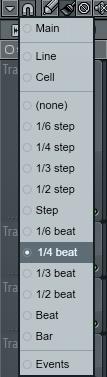
그림6
'나의 음악 공부 > FLSTUDIO' 카테고리의 다른 글
| FL Studio 악기나 이펙트에서 오토메이션을 할 수 없을 때 (1) | 2024.04.03 |
|---|---|
| [FL Studio] 믹서에서 다른트랙에 동일한 이펙트를 주고 싶을 경우 (0) | 2024.04.03 |
| FL스튜디오 단축키 2 (0) | 2024.04.03 |
| FL스튜디오 단축키 (1) | 2024.04.03 |
| 30분 안에 끝내는 FL Studio 기본 사용법 (1) | 2024.04.03 |
